Das Jahr 2025 neigt sich dem Ende zu und ähnlich wie Spotify Wrapped und Apple Music Replay bietet nun auch YouTube Music eine eigene Rückblick-Funktion namens Recap. Diese liefert eine detaillierte Analyse Ihrer Hörgewohnheiten, von Ihren Lieblingskünstlern bis hin zu Ihrer musikalischen Persönlichkeit.
In dieser Anleitung zeigen wir Ihnen Schritt für Schritt, wie Sie Ihren Jahresrückblick aufrufen können – egal ob auf Ihrem Smartphone, Ihrem Computer oder in der YouTube-App. Außerdem erklären wir Ihnen, wie Sie ihn mit anderen teilen und für das Offline-Hören speichern können.

Teil 1. Überblick über YouTube Music Recap
YouTube Music Recap ist eine einzigartige Funktion, die einen personalisierten, teilbaren Jahres- und Quartalsbericht erstellt, der auf Ihren Hörgewohnheiten sowohl in YouTube Music als auch in der Hauptanwendung von YouTube basiert.
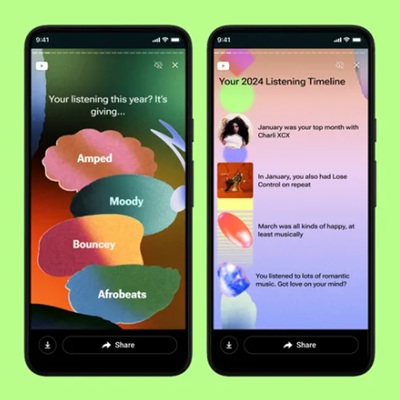
Wann kommt der YouTube Music Recap?
Der YouTube Music Jahresrückblick erscheint in der Regel Ende November. Der Recap 2024 wurde beispielsweise zwischen dem 20. und 25. November 2024 veröffentlicht. YouTube Music veröffentlicht außerdem vier saisonale Recaps pro Jahr. Den Zeitplan finden Sie unten:
- YouTube Music Winter-Recap: Er erscheint in der Regel zwischen Ende März und Mitte April.
- YouTube Music Frühjahrs-Recap: Er wird in der Regel von Ende Juni bis Anfang Juli veröffentlicht.
- YouTube Music Sommer-Recap: Er erscheint in der Regel von Ende September bis Anfang Oktober.
- YouTube Music Herbst-Recap: Er wird von Anfang bis Mitte Dezember veröffentlicht. (Er erfolgt oft in der Nähe des jährlichen Rückblicks.)
- Der YouTube Music Rückblick 2025 wird voraussichtlich Ende November vollständig verfügbar sein.
Was steckt im YouTube Music Wrapped?
- Top-Statistiken: Ihre meistgehörten Künstler, Songs, Musikvideos und Genres 2025.
- Minutenanzahl: Die exakte Zeit, die Sie mit Musik verbracht haben.
- Music Character: Eine spielerische Einordnung Ihrer Persönlichkeit basierend auf Ihrem Musikgeschmack.
- Google-Fotos-Integration: Eine visuelle Reise, die Ihre Top-Songs mit Ihren eigenen Fotos aus 2025 kombiniert.
Voraussetzungen für den YouTube Music Recap
Nicht jeder Nutzer erhält automatisch einen YouTube Music Rückblick. Damit der Recap 2025 generiert wird, müssen folgende Bedingungen erfüllt sein:
Für YouTube Jahresrückblicke sind mindestens 10 Stunden Hörzeit erforderlich, für saisonale Rückblicke mindestens 4 Stunden.
Rückblicke sind für Nutzer, die die automatische Löschung von Aktivitäten aktiviert haben, die älter als 3 Monate sind, nicht verfügbar. Sie können dies in den Einstellungen Ihres YouTube-Wiedergabeverlaufs überprüfen.
Die Musik, die Sie hören, sollte nicht hauptsächlich Kindermusik sein.
Wenn Sie kürzlich Ihren YouTube-Wiedergabeverlauf gelöscht oder bearbeitet haben, ist Ihr Rückblick möglicherweise vorübergehend nicht verfügbar.
Wenn Sie ein Mobilgerät verwenden, müssen Sie die YouTube Music App auf Version 5.32 oder höher bzw. die YouTube App auf Version 18.43 oder höher aktualisieren.
Teil 2. So sehen Sie den YouTube Music Recap 2025 an
Der Zugriff auf Ihre Statistiken ist über verschiedene Wege möglich. Hier sind die detaillierten Methoden für alle Ihre Geräte.
1. Über die mobile YouTube Music-App (Android & iOS)
- Öffnen Sie die YouTube Music App auf Ihrem Smartphone und stellen Sie sicher, dass Sie eingeloggt sind.
- Tippen Sie oben rechts auf Ihr Profilbild.
- Wählen Sie im Menü den Eintrag „Dein Recap“ aus.
- Tippen Sie auf „Hol dir deinen Recap“, um die Story zu starten.
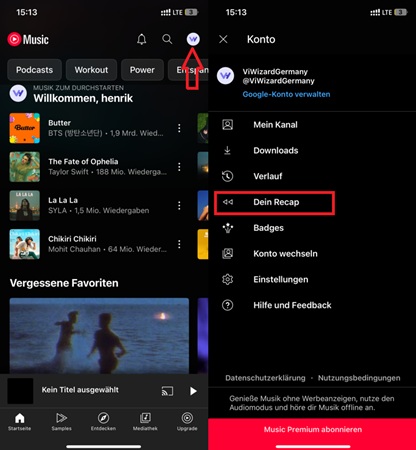
2. Über die normale YouTube App
- Öffnen Sie die YouTube-App auf Ihrem Smartphone.
- Tippen Sie unten rechts auf den Reiter „Mediathek“.
- Suchen Sie nach dem Banner oder der Karte mit der Aufschrift „Dein Music Recap ist hier“.
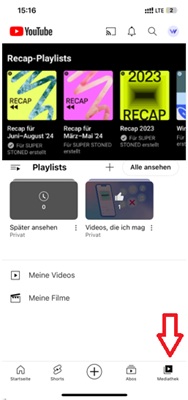
3. Mit direktem Link
- Besuchen Sie music.youtube.com. Melden Sie sich mit Ihrem Google-Konto an.
- Geben Sie in der Adresszeile Ihres Browsers music.youtube.com/recap oder yt.be/MusicRecap ein oder rufen Sie die Seite direkt auf.
- Auf dieser Seite wird Ihre personalisierte Recap-Playlist angezeigt (z. B. „Ihre Recap 2025“).
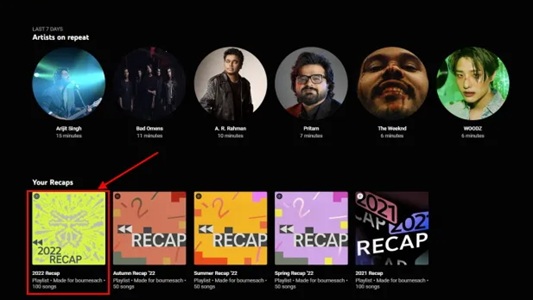
4. Über die Mediathek im Browser
- Gehen Sie zu music.youtube.com.
- Klicken Sie im linken Navigationsmenü auf „Mediathek“.
- Suchen Sie in der Playlist-Liste nach der Playlist „[Jahr] Recap“.
Teil 3. Wie Sie die YouTube Music Recap-Playlist teilen
Sobald Sie Ihren YouTube Music Recap erhalten haben, können Sie Ihre Fotokarten oder Wiedergabelisten ganz bequem mit Ihren Freunden teilen, indem Sie die integrierte Freigabefunktion nutzen.
So teilen Sie Recap-Story und Fotokarten (nur mobile App)
- Öffnen Sie die YouTube Music-App.
- Tippen Sie auf „Hol dir Recap“, um Ihre Story-Diashow zu starten.
- Während Sie durch die Story-Karten oder Fotokarten blättern (wenn Sie Google Fotos verbunden haben), finden Sie das Teilen-Symbol unten oder auf der Karte.
- Tippen Sie auf „Teilen“ und wählen Sie dann eine App wie Instagram, Facebook, WhatsApp oder eine andere Plattform aus.
- Um stattdessen eine Karte zu speichern, tippen Sie auf das Download-Symbol neben „Teilen“. Das Bild wird in der Galerie Ihres Telefons gespeichert. Von dort aus können Sie es hochladen und überall teilen.
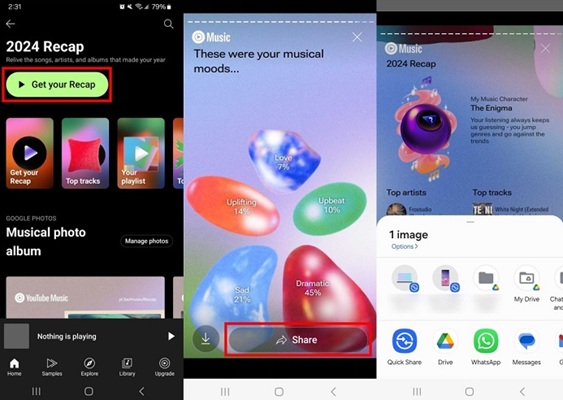
So teilen Sie Ihre YouTube Music Recap-Playlists
- Öffnen Sie die Recap-Seite auf Ihrem Computer oder die YouTube Music App auf Ihrem Handy und tippen Sie auf Ihr Profil > Dein Recap.
- Öffnen Sie die Recap-Playlist und tippen Sie auf das Teilen-Symbol neben dem Wiedergabe-Button.
- Es öffnet sich ein Fenster mit verschiedenen Optionen zum Teilen. Sie können den Link kopieren, ihn über Messenger-Apps versenden oder die Playlist öffentlich oder nicht gelistet machen, damit andere über den Link darauf zugreifen können.
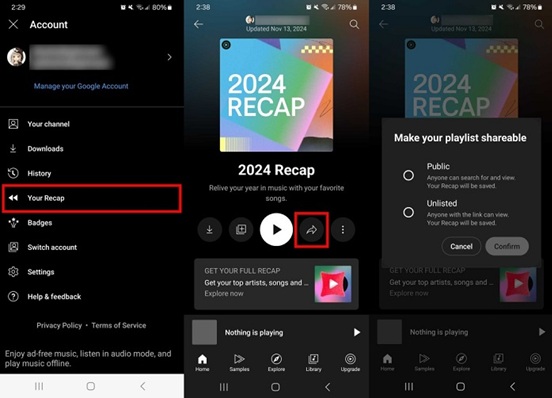
Wenn Sie mehrere Playlists gleichzeitig teilen möchten, laden Sie sie am besten gesammelt herunter. Wir empfehlen Ihnen hierfür das zuverlässige Tool ViWizard YouTube Music Converter, mit dem Sie die Playlists in Ihrem Recap ohne Qualitätsverlust speichern können.
Teil 4. Warum wird mein YouTube Music Recap nicht angezeigt?
Es ist frustrierend, wenn der YouTube Music Recap fehlt oder nicht angezeigt wird. Hier ist eine Problemlösung für die häufigsten Ursachen:
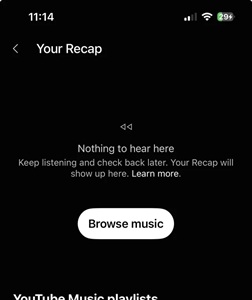
1. Ihre Berechtigung überprüfen
Um Ihren YouTube Music-Jahresrückblick anzuzeigen, müssen Sie die oben genannten Grundvoraussetzungen erfüllen. Vergewissern Sie sich, dass Sie mindestens 10 Stunden Musik über YouTube Music gehört haben. Eingebettete Videos auf anderen Websites werden in der Regel nicht zu dieser Gesamtzahl hinzugerechnet.
2. Kindermodus
Wenn Sie hauptsächlich Musik hören, die als „für Kinder geeignet” gekennzeichnet ist, wird in der Regel kein Jahresrückblick erstellt.
3. Einstellungen für den Verlauf überprüfen
Navigieren Sie zu YouTube-Music-Einstellungen (oben rechts) > Verlauf. Wenn Ihr Verlauf pausiert ist, kann Google keine Daten für 2025 sammeln. Aktivieren Sie den Verlauf sofort, damit Ihr Rückblick im nächsten Jahr korrekt erstellt werden kann.
4. Veraltete App-Version
Bitte aktualisieren Sie die YouTube Music-App auf die neueste Version aus dem App Store oder Google Play Store.
5. Das Gerät wechseln
Wenn Sie das Recap-Video immer noch nicht sehen können, versuchen Sie, es auf einem anderen Gerät aufzurufen. Gelegentlich können Probleme mit der Anwendung oder dem Gerät selbst dazu führen, dass das Recap-Video nicht angezeigt wird. Melden Sie sich einfach auf einem anderen Gerät bei Ihrem YouTube Music-Konto an und überprüfen Sie, ob das Recap-Video sichtbar ist.
Teil 5. So sehen Sie Ihren alten YouTube Music Recap
Sie können Ihren YouTube Music Recap ganz einfach abrufen, indem Sie zu „Dein Recap” gehen und nach unten scrollen, um alle Ihre Rückblicke anzuzeigen, z. B. „Sommer-Recap” und „Frühjahrs-Recap”.
Zu viele Nutzer stellen jedoch fest, dass ihr alter YouTube Music Recap verschwindet. Das liegt daran, dass YouTube und YouTube Music denselben Verlauf teilen. Wenn Ihr YouTube-Verlauf also so eingestellt ist, dass er alle 6 Monate automatisch gelöscht wird, bleibt Ihr YouTube Music Recap nur für die letzten 6 Monate erhalten. Außerdem wird nur die Wiedergabezeit gestreamter – nicht heruntergeladener – Musik aufgezeichnet.
Um zu vermeiden, dass Ihr YouTube Music Recap plötzlich verschwinden kann, empfehlen wir Ihnen, Ihre Rückblicke herunterzuladen, sobald sie veröffentlicht werden. Allerdings müssen Sie für die Download-Funktion ein Premium-Abo benötigen, und die heruntergeladenen Inhalte werden automatisch gelöscht, wenn Sie sich nicht mindestens einmal alle 30 Tage mit dem Internet verbinden, um Ihre Downloads zu behalten. Gibt es Möglichkeiten, alle Ihre Rückblicke für immer zu behalten und sie nach Belieben zu verwalten? Die Antwort darauf finden Sie im nächsten Abschnitt.
Teil 6. YouTube Music Recap-Playlist ohne Premium herunterladen
Wenn Sie Ihre personalisierten Recap-Playlists behalten möchten, laden Sie sie am besten lokal herunter. So können Sie jederzeit direkt aus Ihrer YouTube-Bibliothek auf diese Songs/Playlists zugreifen, auch offline. Und das Beste: Ob Sie ein YouTube Premium-Abo haben oder nicht – mit dem ViWizard YouTube Music Converter können Sie Ihre Recaps in MP3, FLAC, WAV, AIFF, M4A und anderen gängigen Audioformaten auf Ihr Gerät herunterladen. Der Converter funktioniert für alle YouTube-Nutzer. Sobald Sie die Audiodateien haben, können Sie sie jederzeit und überall auf jedem beliebigen Gerät abspielen.
Hauptfunktionen von ViWizard YouTube Music Converter
Gratis testen Gratis testen* Sicherheit überprüft. 5.481.347 Personen haben es heruntergeladen.
- YouTube Music in MP3, WAV, FLAC, AAC und mehr konvertieren
- Songs, Alben, Wiedergabelisten und Podcasts von YouTube Music aufnehmen
- Unterstützt das Teilen, Zusammenführen, Schneiden und Bearbeiten von YouTube-Music-Titeln
- Erkennt ID3-Tags automatisch und ermöglicht die manuelle Bearbeitung von ID3-Tags
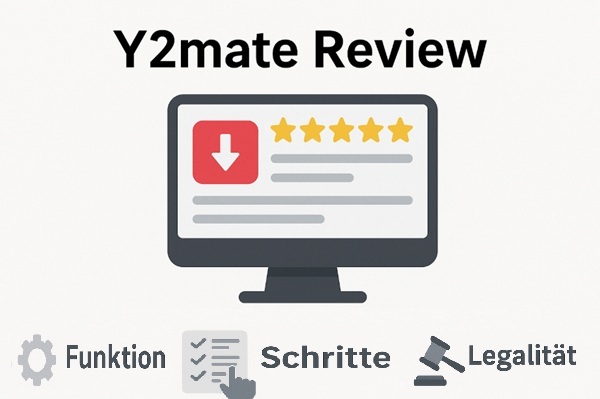
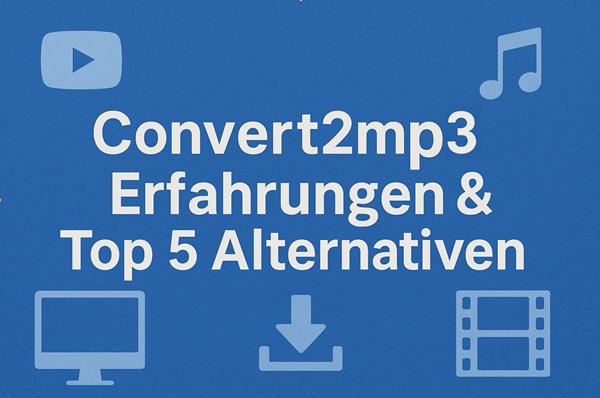


Ein Kommentar hinterlassen (0)